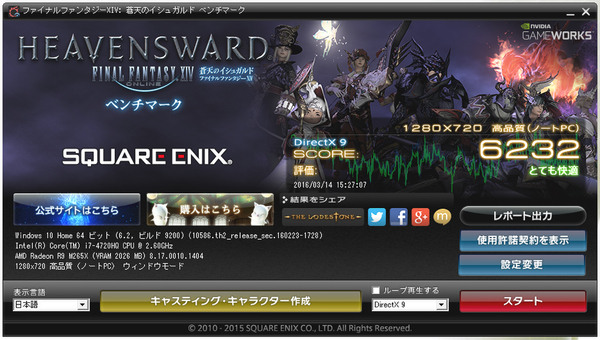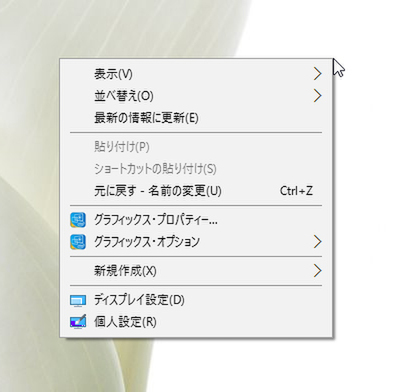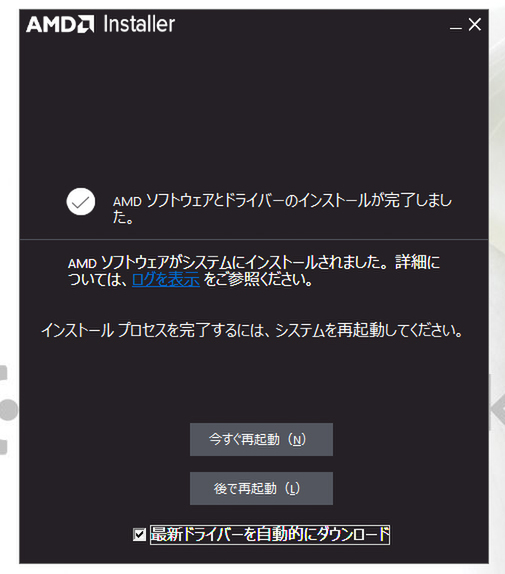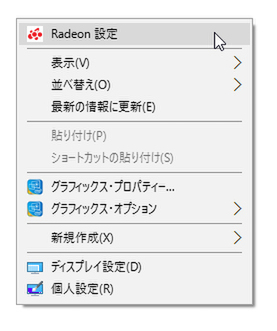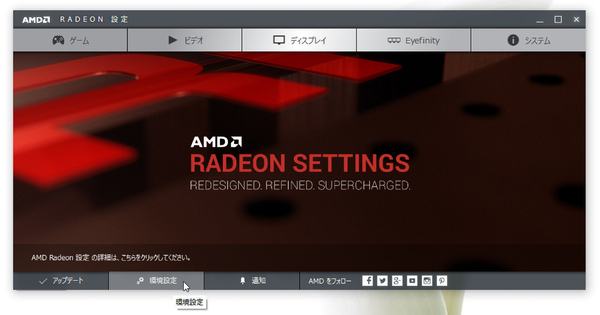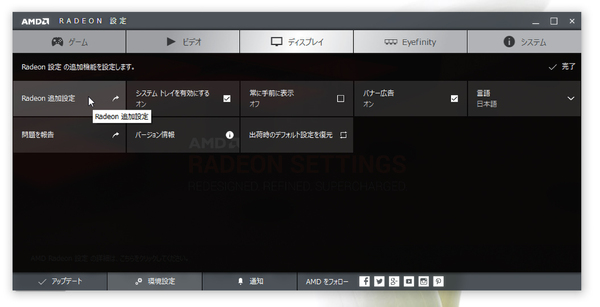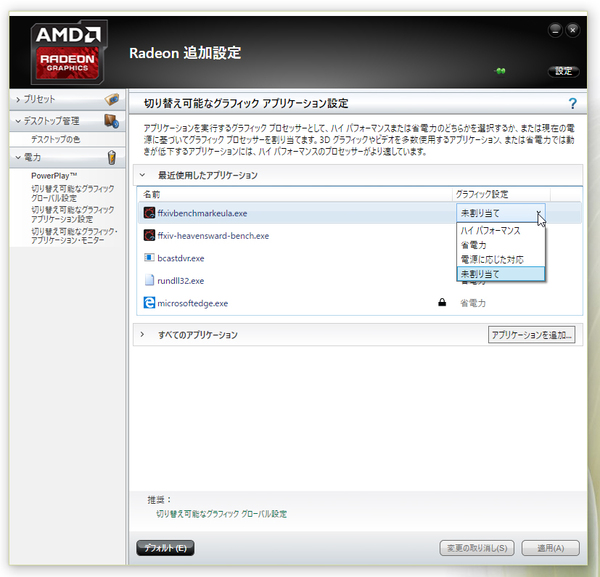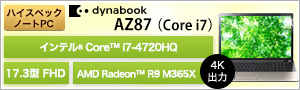Windows 10になった「dynabook TB97/PG/PG」の動作チェック
無事インストールが完了し、ひととおり触ったが特に不具合らしい不具合は見当たらない。デフォルトのアプリが新規にインストールされたものに自動的に切り替わったくらいで特に問題はない。Windows 8.1利用時、標準ブラウザーとしてFirefoxを設定していたのだが、Windows 10では「Edge」に切り替わり、MP3ファイル再生用のデフォルトアプリが「Groove」に、MP4が「映画&テレビ」、JPEGやPNGの静止画が「フォト」になっている(変更は簡単に行なえる)。また、フォルダー内のファイル表示方法も一部リセットされており、詳細表示にしていたものがアイコン表示になったりしているなど、些細なことだ。
次に試してみたのが、パフォーマンスの変化だ。さっそく事前にWindows 8.1でテストしておいたベンチマークソフトを走らせてみた。
ファイナルファンタジーはほぼ同じ結果で問題ないが、ドラクエは内蔵グラフィックスを使った設定とほぼ同じになっている。設定し直そうと思い確認しようとしたところ、なんとAMDの設定ツールが存在しない。
そういえば起動直後、画面右側のほうに何かしらメッセージが表示されていたなと思い出し、アクションセンターを開いてみた。ピロっとメッセージが出てすぐに消えてしまったので、後で見ようと思っていたのだ。確認すると、なんと「AMD Catalyst Control Center」「TOSHIBA Start Screen Option」が削除されている。
まさかタッチ機能も無効化されているのかと思いディスプレーに触れてみるとちゃんと反応し、ウインドウなどが動く。Windows 10の標準デバイスドライバーが機能しており、操作できているというわけだ。しかし、GPUの設定はどこを探しても見つからず、任意設定が行なえなくなっている。自動的に最適な設定になるのならいいのだが、実際にドラクエのベンチマークソフトではスコアが落ちてしまったので、これはなんとかしたい。
ま、従来バージョンがWindows 10非対応のため削除したということなら、対応バージョンをインストールすればいいだけのこと。他の部分はちゃんと動いている。ウェブで検索すると「AMD Catalyst Control Center」そのものがバージョンアップとともに「Radeon Software」という別のソフトに置き換わっていたため、ダウンロードしてインストールを行なうことにした。
AMDのページに行き、ドライバーのダウンロードページを探し、該当する64bit版Windows 10向けGPU用ドライバーを選んでダウンロードした。そもそも日本語のページのはずなのだが、ドライバーに関する説明部分は全部英語でいまいち分かりにくい。一番容量の多い全部入りをダウンロードしてインストールした。
「Radeon Software」のインストーラーはすべて日本語されており、安心。ものの数分でインストールが終わり再起動。起動直後にまたアクションセンターからメッセージがピロっと表示された。「ビデオドライバーが置き換わりました」的な内容かなと確認しようとしたらすぐに消えてしまい、改めてアクションセンターを開けてもメッセージが見あたらない。もう少し長い時間表示して、ちゃんと確認できるようにしてほしい。
項目を選ぶと設定ツールが起動する。イロイロと設定可能なようだが、現状では細かな変更点などはわからないので、適当にクリックしていくと「環境設定」→「Radeon追加設定」で以前見たことのあるような画面が表示された
というわけで、無事Windows 8.1からWindows 10へのアップグレードが完了した。GPU採用のノートPCでは電力管理のためもあって複雑な処理をしているため、デスクトップPCならすんなりできることでもノートPCではそうもいかず、筆者のように新たにドライバーをインストールするなど多少の手間がかかる作業を行なう必要もあるだろう。最近は色々情報を開示しているメーカーは多いので、ちゃんと調べればすぐに問題は解決するはずだ。似たような環境でWindows 10にしてパフォーマンスが落ちたと感じている人はチェックしてみるといいだろう。
結果として、Windows 10になって若干パフォーマンスの低下らしきものはあるが、大した差ではないだろうと思うことにした。ドライバーのバージョンアップにより改善される可能性はある。
Winodws 10の新しいデザインのアイコンは好みで、今まではなんとなく無駄(な面積)の多いインターフェイスデザインだと思っていた点もすべてではないにしろ解決している印象を受けている。Photoshopを使っている際にたまに間違ってWindowsキーを押してしまい、全画面が切り替わってしまうようなこともなくなり、満足だ。使い勝手大きく変わってはいないが、それでも使っていて不満を感じる場面は少なくなった。まだWindows 10にアップグレードしてない人は、無償期間のうちに移行することをお勧めしたい。